Wissensdatenbank
AVM Inhalt
- FRITZ!Box 7690
- FRITZ!Box 7682
- FRITZ!Box 7590 AX
- FRITZ!Box 7590
- FRITZ!Box 7583
- FRITZ!Box 7582
- FRITZ!Box 7560
- FRITZ!Box 7530 AX
- FRITZ!Box 7530
- FRITZ!Box 7490
- FRITZ!Box 7430
- FRITZ!Box 7390
- FRITZ!Box 7360
- FRITZ!Box 6890 LTE
FRITZ!Box am Glasfaseranschluss einrichten
Sie wollen die FRITZ!Box mit einem Glasfasermodem einsetzen? ✔ Mit dieser Anleitung geht das ganz einfach.
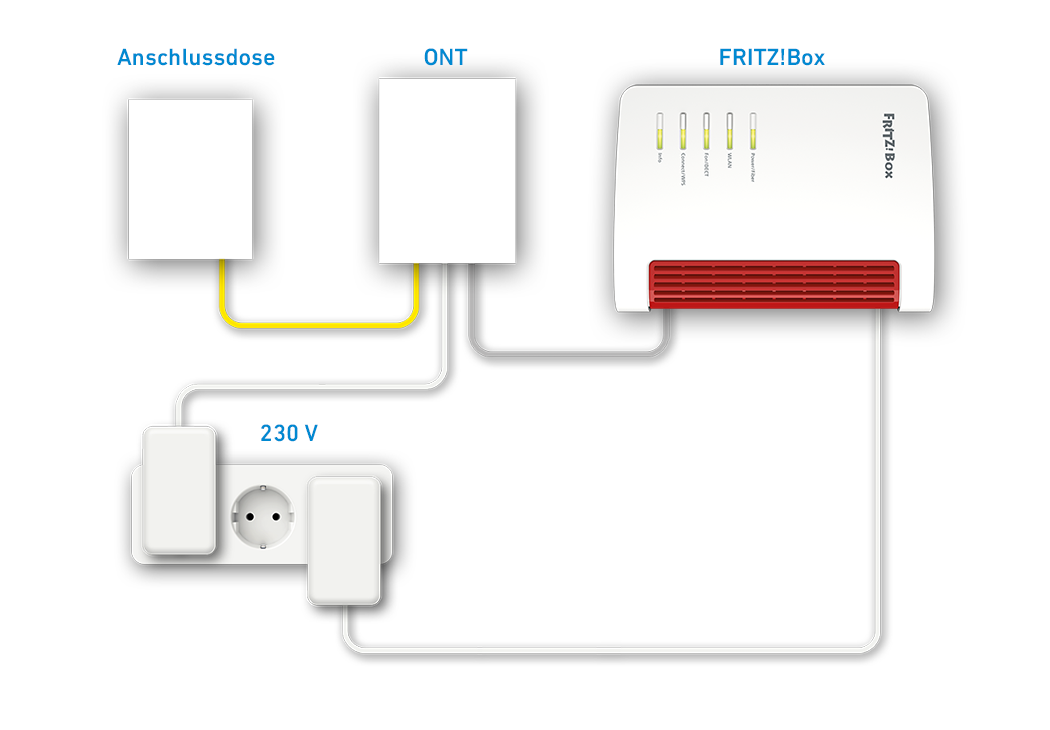
Ihre FRITZ!Box können Sie mit einem zusätzlichen Glasfasermodem auch an einem Glasfaseranschluss (Fiber to the Home, FTTH) einsetzen.
Da die Internetverbindung über das Glasfasermodem von der FRITZ!Box selber hergestellt und gesteuert wird, stehen Ihnen auch in dieser Betriebsart alle FRITZ!Box-Funktionen (z.B. Firewall, Kindersicherung) uneingeschränkt zur Verfügung.
1 FRITZ!Box mit Glasfasermodem verbinden
- Stecken Sie das eine Ende eines Netzwerkkabels in den "WAN"-Anschluss der FRITZ!Box. Verwenden Sie z.B. das Netzwerkkabel aus dem Lieferumfang der FRITZ!Box.
- Stecken Sie das andere Endes des Netzwerkskabels in den LAN-Anschluss des Glasfasermodems (ONT, Optical Network Termination).
2 Internetzugang in FRITZ!Box einrichten
- Rufen Sie die Benutzeroberfläche der FRITZ!Box auf.
- Tragen Sie das FRITZ!Box-Kennwort vom Typenschild der FRITZ!Box ein und klicken Sie auf "Anmelden".
- Klicken Sie auf "Internet" und dann auf "Zugangsdaten".
- Wählen Sie in der Ausklappliste "Internetzugang über" den Eintrag "DSL- oder Glasfasermodem".
- Wenn Ihr Internetanbieter in der Ausklappliste angezeigt wird, wählen Sie Ihren Anbieter aus und tragen Sie die Zugangsdaten, die Sie von Ihrem Internetanbieter erhalten haben, in die jeweiligen Eingabefelder ein.
- Wenn Ihr Internetanbieter nicht angezeigt wird:
- Wählen Sie den Eintrag "anderer Internetanbieter".
- Tragen Sie die Zugangsdaten, die Sie von Ihrem Internetanbieter erhalten haben, in die jeweiligen Eingabefelder ein. Falls keine Zugangsdaten benötigt werden, aktivieren Sie die Option "Nein".
- Tragen Sie in den Eingabefeldern "Downstream" und "Upstream" die Geschwindigkeitswerte Ihres Internetzugangs ein.
- Falls Ihr Internetanbieter die Nutzung einer bestimmten VLAN-ID vorschreibt, klicken Sie auf "Verbindungseinstellungen ändern", aktivieren Sie die Option "VLAN für den Internetzugang verwenden" und tragen Sie die VLAN-ID ein.
- Wenn Ihr Internetanbieter nicht angezeigt wird:
- Klicken Sie zum Speichern der Einstellungen auf "Übernehmen".
Jetzt stellt die FRITZ!Box die Internetverbindung mit den eingetragenen Zugangsdaten her. Anschliessend können Sie Ihre Rufnummern in der FRITZ!Box einrichten und Ihre WLAN-Geräte mit der FRITZ!Box verbinden.
3 Telefonie in FRITZ!Box einrichten
Falls Sie Telefone an der FRITZ!Box anschliessen und mit diesen über das Internet telefonieren möchten:
- Richten Sie die Internetrufnummern in der FRITZ!Box ein.